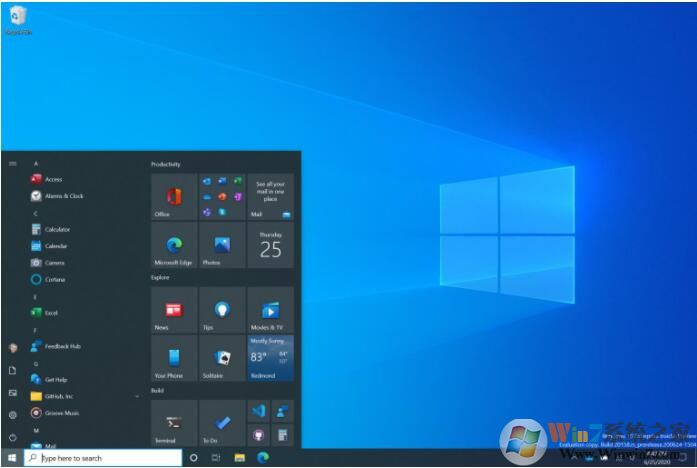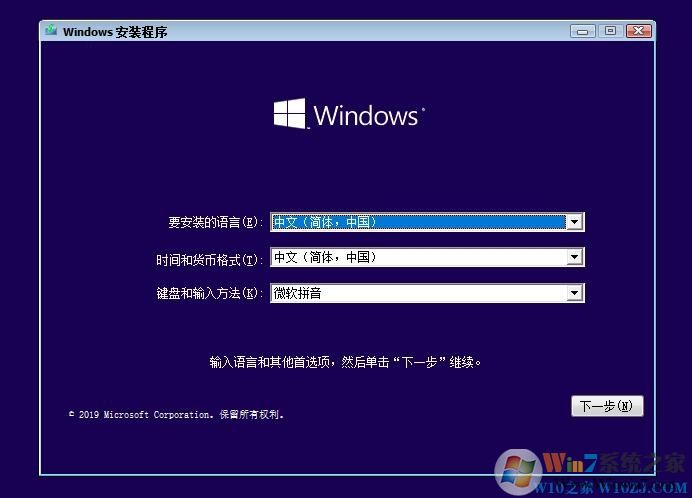
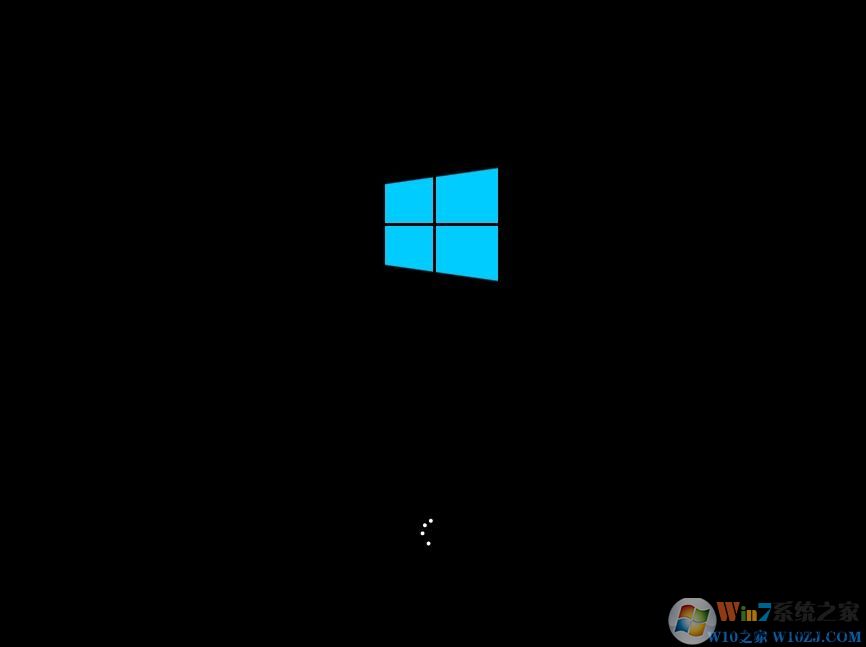
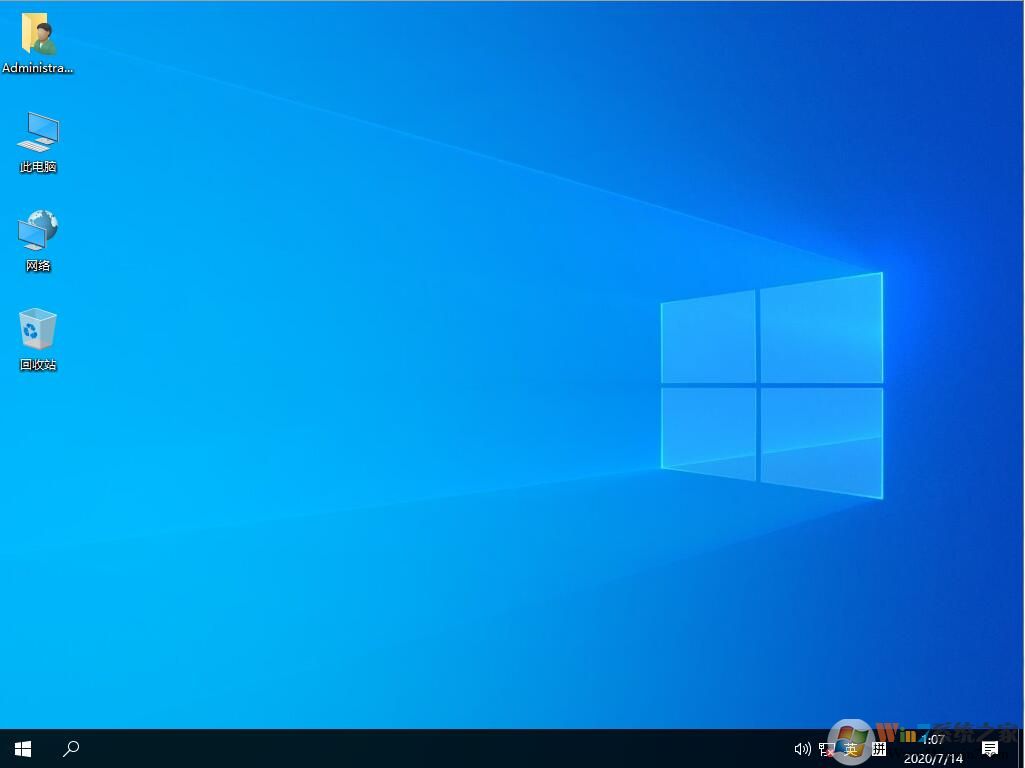
Win10 21H1版本特性:
Windows 10 将列出用户可以删除的未使用文件和应用
Windows 10 将加入快速释放空间功能。例如,Windows 10 中的 Storage Sense 功能让用户可以删除不必要的文件和临时文件,以在硬盘驱动器已满时优化存储。
用户还可以使用 “磁盘清理”工具来回收空间来存储更重要的文件,但是在清理过程中可能不会注意到未使用的应用程序,文件或文档。
存储建议
在 Windows 10 21H1 更新中,Microsoft 添加了一项名为 “用户清理建议”的功能。此功能是 “存储”设置的一部分,它将创建用户不经常使用的应用程序,文件和个人数据的列表。用户可以按日期对列表进行排序,并轻松决定是否需要保留大文件,应用程序。
卸载应用
Windows 10还获得了一项新功能,该功能允许用户卸载不经常使用的应用程序。
此功能将自动保存应用程序的数据和设置。当用户尝试重新打开已存档的应用程序后,Windows 将自动从 Microsoft Store 重新下载并还原该应用程序。
“存档”应用程序功能当前在预览版本中可用,并且预计将随 Windows 10 版本 21H1 一起提供。
磁盘管理
开发通道中21H1的一种预览版本提供了更直观的方式来管理计算机的磁盘和分区。
通过此功能更新,Microsoft 有望为用户更新其磁盘管理工具。与经典的磁盘管理工具不同,这种新的磁盘管理工具遵循 UWP 原则,新用户也可以轻松查看或理解磁盘信息或创建 / 格式化卷。
磁盘管理器中的卷数据
微软Win 10 21H1有哪些新功能?
微软表示,对于高级用户,它将继续提供传统的 “快照式”MMC 磁盘管理界面。
音频设备设置
微软还在改进现代的音频设备设置。现在,“设置”应用程序中的 “音频设备”选项卡可以告诉用户哪个设备是默认播放器,用户也可以单击设备将其设置为默认播放器。
同样,Microsoft 已更新了经典的 Volume Mixer。
任务管理器
任务管理器将获得一个称为 “架构”的新功能,其可向用户显示每个正在运行的进程的体系结构(x64,x86,ARM64)。
DNS 配置
Windows 10 现在允许用户直接从 “设置”应用程序配置 DNS。以前一般是通过 “控制面板”访问此功能。
预览版本会在 Windows 10 中添加内置 DoH 设置,该设置将为 PC 上运行的所有应用和浏览器启用基于 HTTPS 的 DNS。这包括 Microsoft Edge,Chrome 和 Firefox。
内置 DoH 支持非常方便,因为用户不再需要分别配置每个浏览器的 DoH 设置。
Win10系统安装教程:
1、下载Win10 64位ISO镜像后,制作成Win10 U盘安装盘,(使用UltraISO打开Win10镜像,写入到U盘即可,具体可以参考Win10原版 U盘安装盘制作教程:)以U盘启动到安装界面;
2、我们重启电脑或插在另一台需要安装Win10的电脑上,开机,选择从U盘驱动,按任意键,开始Win10系统的安装;
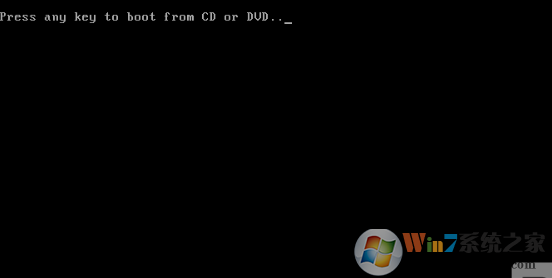
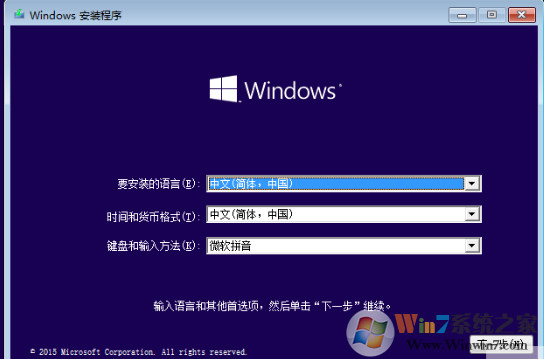
3、选择一下步后点击现在安装,进入下一步;
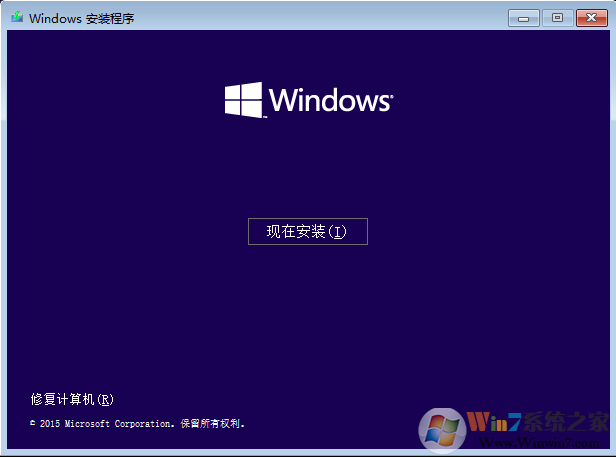
4、接下来会要求你输入序列号,之前升级安装过的注意了,千万不要输入否则无法激活,首次安装也不要输入;,点击跳过即可;
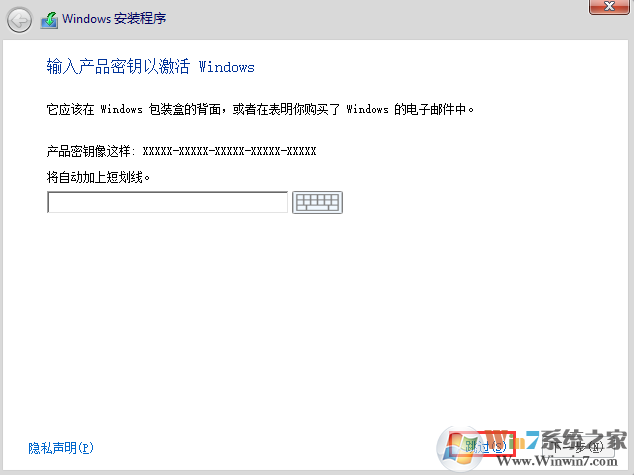
5、接下来选择自定义安装,升级安装是无法安装的。
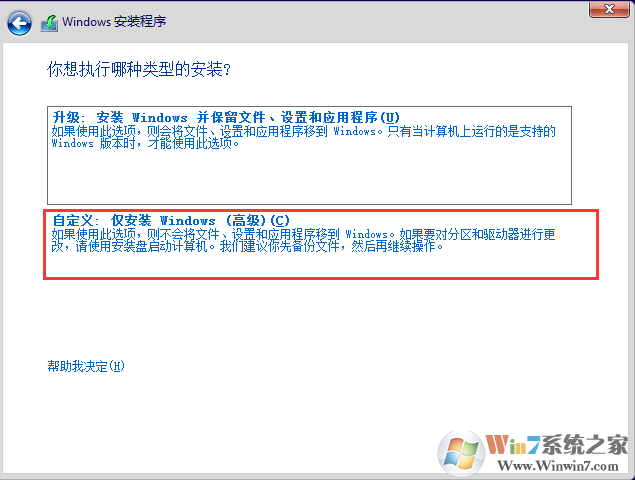
6、格式化你的安装分区,如C盘(如果你的磁盘没有经过分区,则按提示操作,过装过程会自动分区);
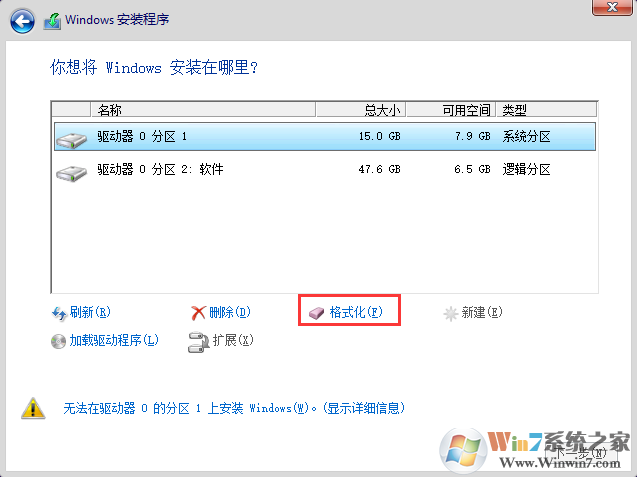
7、接下来,选择格式化好的磁盘,下一步进行文件复制安装过程;
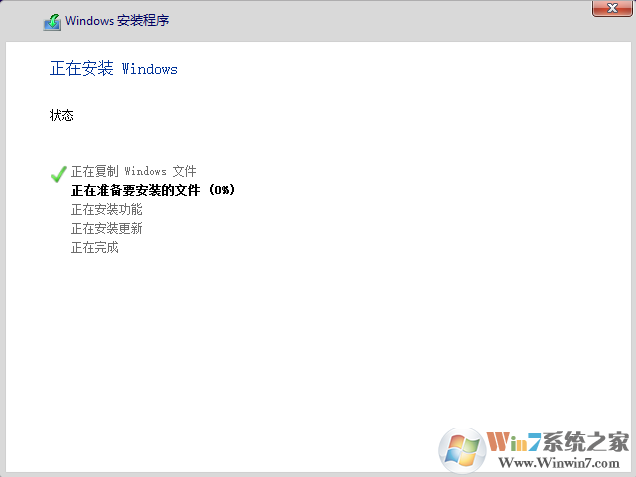
8、重启之后,你就可以开始设置你的帐号,安装软件等操作
关于激活:用户可以前往本站Win10激活工具下载
关于驱动:Win10会自动安装驱动程序只需要联网即可(注:Z490等高端主板板载网卡驱动可能需要用户先下载好再安装)